Pemberitahuan Gmail tidak ditampilkan di ponsel android [diselesaikan]
![Pemberitahuan Gmail tidak ditampilkan di ponsel android [diselesaikan]](https://ilinuxgeek.com/storage/img/images/gmail-notifications-not-showing-on-android-phone-[solved].png)
- 1693
- 489
- Miss Angelo Toy
Apakah Anda muak bukan Mendapatkan pemberitahuan dari Gmail setiap kali email baru mendarat di kotak masuk Anda? Mendapatkan pemberitahuan surat sama pentingnya dengan mendapatkan email karena membalas tepat waktu sangat relevan. Anda mungkin sudah mencoba memulai kembali perangkat Anda berkali -kali. Anda bahkan mungkin sudah mencoba menghapus instalasi Dan menginstal itu Gmail aplikasi. Tetapi jika Anda masih menghadapi masalah tidak mendapatkan pemberitahuan Gmail bahkan setelah semua ini, maka mungkin saja karena pengaturan pemberitahuan tidak dikonfigurasi dengan benar di perangkat Android Anda.
Dalam artikel ini, kami telah menjelaskan secara rinci bagaimana Anda dapat mengonfigurasi pengaturan pemberitahuan Gmail Anda dengan benar sehingga Anda akan mulai menerima pemberitahuan Gmail setiap kali tanpa gagal dari sekarang. Tidak sabar untuk mencari tahu bagaimana itu bisa dilakukan? Nah, baca terus saat itu!
Solusi 1: Aktifkan pemberitahuan Gmail dari aplikasi Pengaturan
Langkah 1: Luncurkan Pengaturan aplikasi pertama.

Langkah 2: Dari daftar opsi pengaturan yang tersedia, klik pada Aplikasi pilihan.
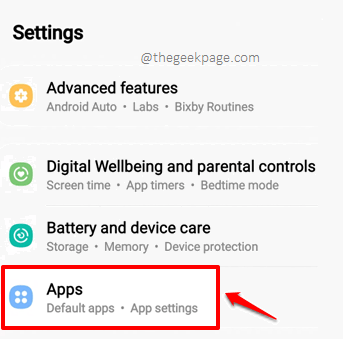
Langkah 3: Klik pada Gmail aplikasi, dari daftar aplikasi yang tersedia.
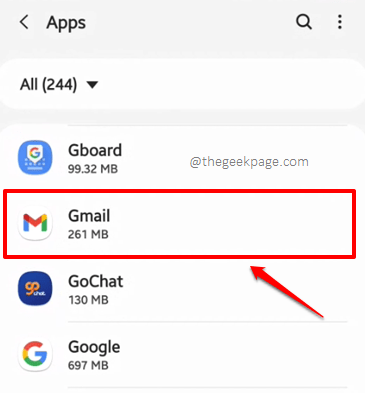
Langkah 4: Seperti berikutnya, klik pada Pemberitahuan pilihan.
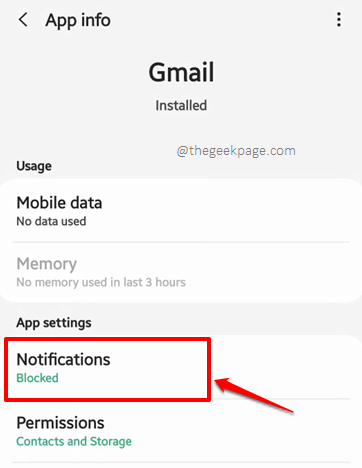
Langkah 5: Sekarang, putar PADA tombol sakelar yang sesuai dengan Tampilkan pemberitahuan pilihan. Juga, untuk semua akun email, yang Anda inginkan untuk pemberitahuan, pastikan tombol sakelar diubah PADA menyatakan keduanya Tampilkan pemberitahuan opsi dan Surat pilihan.
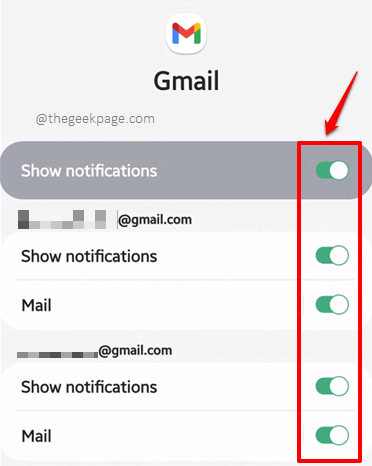
Solusi 2: Aktifkan pemberitahuan Gmail dari aplikasi Gmail
Mengaktifkan pemberitahuan Gmail untuk masing -masing akun Gmail Anda sama pentingnya dengan memungkinkan pemberitahuan Gmail dari aplikasi Pengaturan. Jika pemberitahuan dinonaktifkan dalam aplikasi Gmail, maka Anda pasti tidak akan mendapatkan pemberitahuan dengan benar. Mari kita lihat bagaimana Anda dapat mengaktifkan pemberitahuan Gmail untuk masing -masing akun Anda di langkah -langkah di bawah ini.
Langkah 1: Luncurkan Gmail Aplikasi dari laci aplikasi.
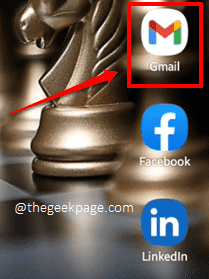
Langkah 2: Di sudut kiri atas aplikasi Gmail, klik pada Lebih banyak pilihan ikon.
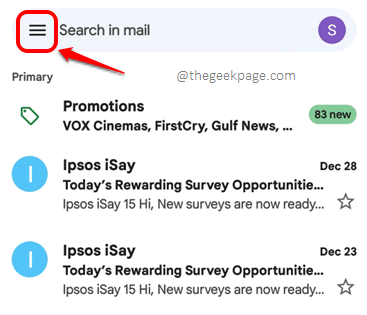
Langkah 3: Dari Lebih banyak pilihan menu, tekan Pengaturan pilihan.
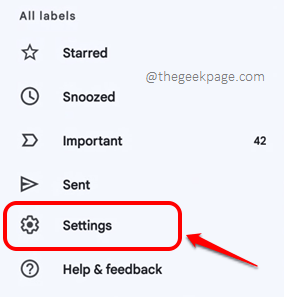
Langkah 4: Sekarang, di Pengaturan menu, klik di Akun Gmail untuk itu Anda menghadapi masalah pemberitahuan. Jika Anda menghadapi masalah pemberitahuan dengan banyak akun, Anda dapat mengulangi proses yang sama untuk semuanya.
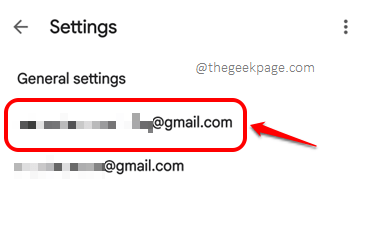
Langkah 5: Seperti berikutnya, klik pada Pemberitahuan pilihan.
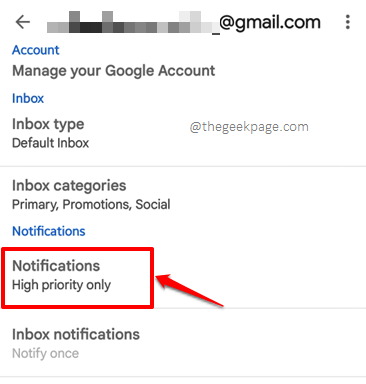
Langkah 6: Di Pemberitahuan menu yang muncul, pilih radio tombol yang terkait dengan Semua pilihan.
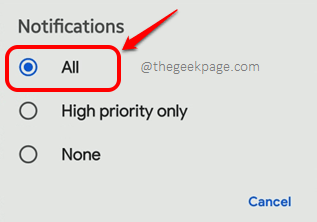
Langkah 7: Seperti berikutnya, klik pada Pemberitahuan Kotak Masuk pilihan.
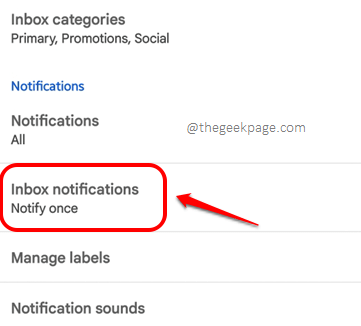
Langkah 8: Di Pemberitahuan Kotak Masuk layar, klik pada Sinkronisasi pesan pilihan.
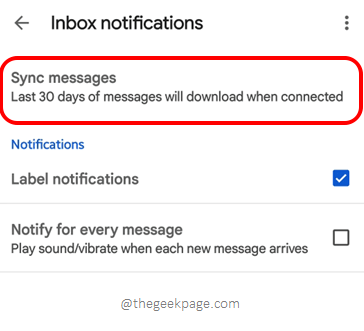
Langkah 9: Untuk Sinkronisasi Kotak Masuk pengaturan juga, pilih Semua pilihan.
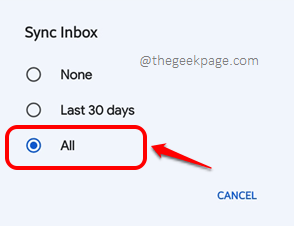
Langkah 10: Saat Anda kembali ke Pemberitahuan Kotak Masuk layar, di bawah Pemberitahuan bagian, centang kotak centang sesuai dengan opsi Pemberitahuan label Dan Beri tahu untuk setiap pesan. Itu dia.
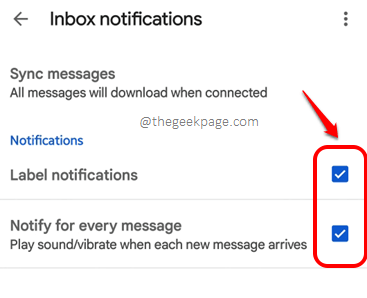
Tolong beritahu kami di bagian komentar apakah Anda berhasil mendapatkan pemberitahuan gmail sekarang, setelah mengikuti solusi dalam artikel kami.
Do Come Back for More dan Lainnya lebih banyak trik teknis, tips, solusi, bagaimana-to, dan peretasan.
- « Kode Kesalahan 0x800700E9 Saat menginstal game dari Xbox App / Microsoft Store Fix
- Cara Mengakses File Android Menggunakan FTP Dari PC Windows Anda Tanpa Menggunakan Kabel »

